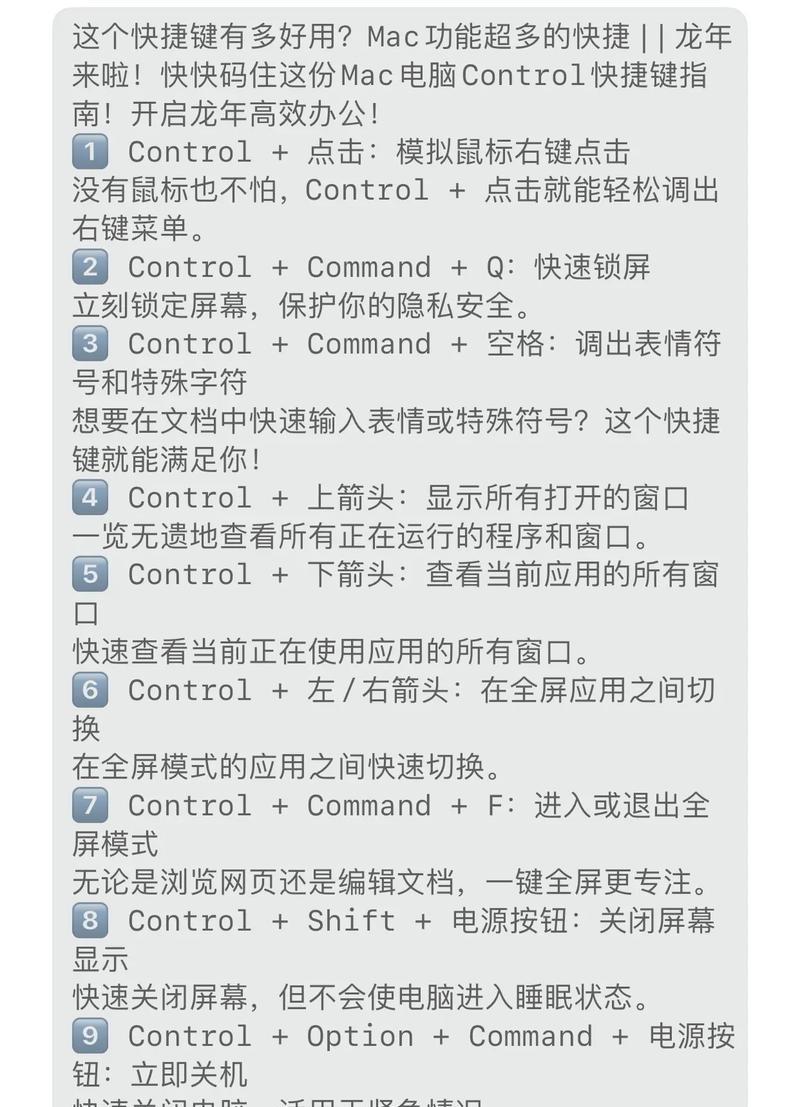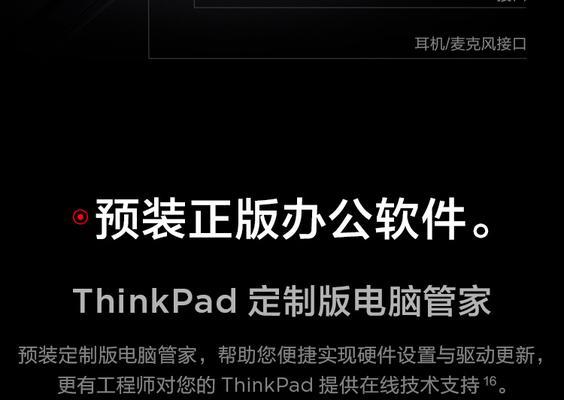笔记本是否自带内存卡槽?如何正确安装内存卡?
在当前这个信息时代,笔记本电脑已成为我们日常工作、学习和生活中的重要伙伴。而随着笔记本电脑的普及,用户对于其性能和扩展性的要求也在逐渐提高。一个常见的问题就是笔记本是否自带内存卡槽,以及如何正确安装内存卡以提升笔记本的性能。如果您正为此感到困惑,这篇文章将为您提供详尽的解答。
笔记本的内存卡槽:概念与功能
内存卡槽,在笔记本领域中,通常指的是用于添加或升级笔记本内存(RAM)的扩展槽。笔记本内存是临时存储工作数据和指令的硬件组件,关系到操作系统、应用程序及多任务处理的流畅程度。
笔记本并非都自带内存卡槽。这主要取决于笔记本的设计和型号。一些轻薄便携型笔记本可能为了保持体积的最小化和轻便性,不提供额外的内存扩展槽,而是直接将内存焊接在主板上,称为“板载内存”。而一些性能型或游戏本则往往预留内存卡槽,以方便用户根据需要增加内存容量。
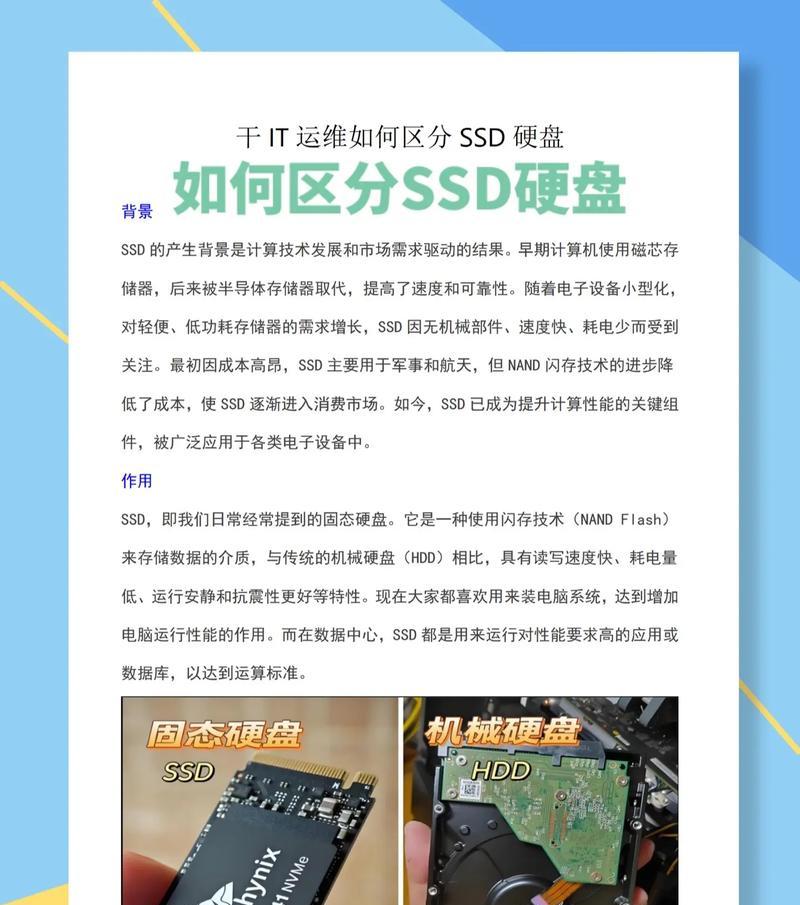
如何辨别您的笔记本是否带有内存卡槽?
在购买笔记本之前或进行升级计划之前,必须先判断您的笔记本是否带有内存卡槽。以下几种方法可以帮助您辨别:
查看产品规格:最直接有效的方法是查阅笔记本电脑的官方规格说明书。通常在规格描述中会明确指出是否有可扩展的内存槽。
物理检查:如果笔记本底部或侧面有可拆卸的面板,打开该面板后查看主板上是否有未被占用的内存插槽。
系统信息查询:在操作系统中,可以使用某些系统工具或第三方软件来查看当前内存的容量、类型以及是否可以升级。

正确安装内存卡的步骤
假设您的笔记本具有可扩展的内存槽,以下是如何正确安装笔记本内存卡的步骤:
第一步:购买合适的内存卡
购买之前先了解:
兼容性:确保新买的内存卡与笔记本型号兼容,包括内存类型(如DDR3、DDR4等)、频率及尺寸(笔记本通常使用SODIMM内存条)。
容量选择:根据主板支持的最大内存容量和您的预算来选择合适的内存容量。
第二步:准备工作
断电:关闭笔记本电脑,并从电源上拔下电源适配器。
电池:从笔记本中移除电池,如果可能的话。这可以防止安装过程中意外短路或电源冲击导致的损害。
清洁静电:在操作之前,触摸金属物体释放静电,以避免静电损坏内存条或主板。
第三步:安装内存卡
定位内存卡槽:打开笔记本的内存盖板,露出内部的内存卡槽。
插入内存条:将内存条对准卡槽的缺口,确保角度正确。然后平稳地将内存条的金手指部分插入主板的内存插槽中,直到听到“咔哒”一声,表示内存条已经锁紧。
测试:关闭笔记本盖板并重新安装电池(如果之前拆除了的话),接上电源适配器,启动笔记本进行测试,确保新内存被正确识别,系统运行稳定。
第四步:确认安装成功
通过系统信息工具或进入BIOS设置检查新内存是否被正确识别,确认内存容量增加。

常见问题解答
Q1:如果我的笔记本没有内存卡槽,我该怎么办?
A1:如果您的笔记本没有内存卡槽,那么您可能无法通过升级内存来提升性能。不过,可以考虑以下替代方案:
使用外接USBRAM,虽然速度可能不及内置RAM快,但可以增加可用内存。
清理系统垃圾,关闭不必要的启动项,优化电脑运行速度。
如果条件允许,可以考虑更换一台带有可扩展内存槽的新笔记本。
Q2:安装RAM需要专业帮助吗?
A2:如果您对电脑硬件有基本的了解和操作经验,可以尝试自行安装。但如果您感到不确定或担心可能损坏设备,建议联系专业人士或电脑维修店进行安装。
通过以上步骤,您应该可以了解笔记本是否自带内存卡槽,以及如何正确地安装和升级笔记本内存。切记,正确的安装方法不仅能够提升性能,还能确保电脑的长期稳定运行。如果您在操作过程中遇到任何问题,请参考上述内容或寻求专业人士的帮助。
版权声明:本文内容由互联网用户自发贡献,该文观点仅代表作者本人。本站仅提供信息存储空间服务,不拥有所有权,不承担相关法律责任。如发现本站有涉嫌抄袭侵权/违法违规的内容, 请发送邮件至 3561739510@qq.com 举报,一经查实,本站将立刻删除。
- 上一篇: 手机拍照时歪斜如何快速校正?
- 下一篇: 买什么品牌笔记本电脑好?哪些品牌值得信赖?
- 站长推荐
-
-

充电器发热的原因及预防措施(揭开充电器发热的神秘面纱)
-

地暖安装的重要注意事项(确保地暖系统安全运行的关键)
-

电饭煲内胆损坏的原因及解决方法(了解内胆损坏的根本原因)
-

厨房净水器滤芯的安装方法(轻松学会安装厨房净水器滤芯)
-

Mac内存使用情况详解(教你如何查看和优化内存利用率)
-

如何正确对焦设置XGIMI投影仪(简单操作实现高质量画面)
-

电饭煲内米饭坏了怎么办(解决米饭发酸变质的简单方法)
-

手机处理器天梯排行榜(2019年手机处理器性能测试大揭秘)
-

Switch国行能玩日版卡带吗(探讨Switch国行是否兼容日版卡带以及解决方案)
-

电饭煲自动放水不停的故障原因与解决办法(探索电饭煲自动放水问题的根源及解决方案)
-
- 热门tag
- 标签列表
- 友情链接